window10网络邻居功能怎么打开 如何在w10系统中查找并访问网上邻居
更新时间:2023-07-23 15:34:29作者:yang
window10网络邻居功能怎么打开,在Windows 10操作系统中,网络邻居功能是一个非常实用的工具,它可以让我们方便地查找并访问局域网内的其他计算机资源,有些用户可能对如何打开这个功能感到困惑。不用担心我们可以通过简单的步骤轻松找到和使用网络邻居功能。在这篇文章中我们将详细介绍在Windows 10系统中如何打开网络邻居功能,并且了解如何在局域网中查找和访问其他计算机的资源。无论您是初次接触这个功能还是想要更加熟练地使用它,本文都将为您提供指导和帮助。
解决方法:
1、我们可以在文件资源管理器中打开网上邻居,只需要右键点击桌面左下角的开始按钮,在弹出菜单中选择“文件资源管理器”菜单项。
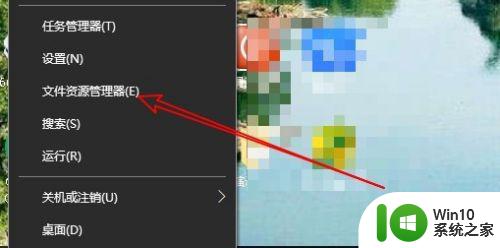
2、然后在打开的窗口中点击左侧边栏的“网络”菜单项。
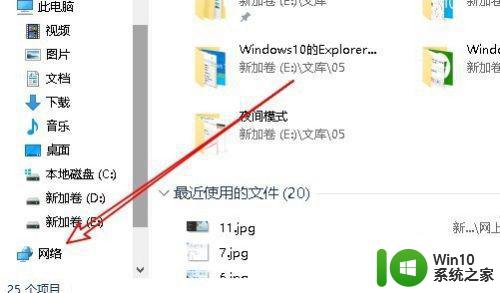
3、在右侧打开的窗口中就是网上邻居的页面哦。
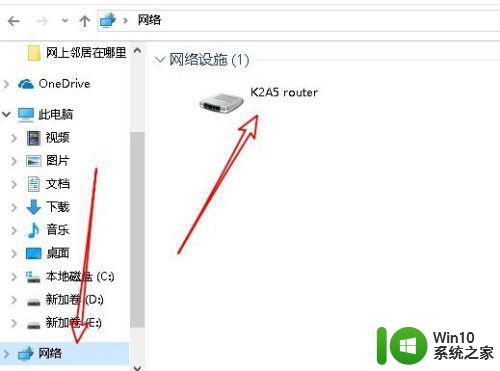
以上就是如何打开 Windows 10 网络邻居的全部内容,如果你遇到这种情况,只需要按照本文提供的操作步骤解决即可,操作简单快捷,一步到位。
window10网络邻居功能怎么打开 如何在w10系统中查找并访问网上邻居相关教程
- window10怎么打开网络邻居 网络邻居在哪里win10
- window10网络重命名为网上邻居怎么设置 如何在Windows 10中将网络重命名为网上邻居
- win10网上邻居共享文件不能访问解决方法 win10网上邻居共享文件无法打开怎么办
- windows10怎么打开网上邻居 win10怎么打开网上邻居
- win10系统网上邻居如何创建 win10网上邻居怎么建立
- win10无法访问网上邻居电脑的解决方法 win10如何解决无法访问网络邻居
- win10网上邻居的打开步骤 win10网上邻居无法打开的解决方法
- w10搭建局域网网上邻居无法查看怎么办 w10搭建局域网网上邻居无法查看解决方法
- win10在网上邻居中找不到共享计算机解决教程 win10在网上邻居中找不到共享计算机怎么办
- win10打开网络共享没有网上邻居怎么解决 win10更新后没有网上邻居如何还原
- win10电脑连网上邻居如何设置 新win10怎样连网上邻居
- win10网络邻居看不到网络上的电脑怎么处理 win10网络邻居无法发现局域网中的其他电脑怎么办
- 蜘蛛侠:暗影之网win10无法运行解决方法 蜘蛛侠暗影之网win10闪退解决方法
- win10玩只狼:影逝二度游戏卡顿什么原因 win10玩只狼:影逝二度游戏卡顿的处理方法 win10只狼影逝二度游戏卡顿解决方法
- 《极品飞车13:变速》win10无法启动解决方法 极品飞车13变速win10闪退解决方法
- win10桌面图标设置没有权限访问如何处理 Win10桌面图标权限访问被拒绝怎么办
win10系统教程推荐
- 1 蜘蛛侠:暗影之网win10无法运行解决方法 蜘蛛侠暗影之网win10闪退解决方法
- 2 win10桌面图标设置没有权限访问如何处理 Win10桌面图标权限访问被拒绝怎么办
- 3 win10关闭个人信息收集的最佳方法 如何在win10中关闭个人信息收集
- 4 英雄联盟win10无法初始化图像设备怎么办 英雄联盟win10启动黑屏怎么解决
- 5 win10需要来自system权限才能删除解决方法 Win10删除文件需要管理员权限解决方法
- 6 win10电脑查看激活密码的快捷方法 win10电脑激活密码查看方法
- 7 win10平板模式怎么切换电脑模式快捷键 win10平板模式如何切换至电脑模式
- 8 win10 usb无法识别鼠标无法操作如何修复 Win10 USB接口无法识别鼠标怎么办
- 9 笔记本电脑win10更新后开机黑屏很久才有画面如何修复 win10更新后笔记本电脑开机黑屏怎么办
- 10 电脑w10设备管理器里没有蓝牙怎么办 电脑w10蓝牙设备管理器找不到
win10系统推荐
- 1 番茄家园ghost win10 32位旗舰破解版v2023.12
- 2 索尼笔记本ghost win10 64位原版正式版v2023.12
- 3 系统之家ghost win10 64位u盘家庭版v2023.12
- 4 电脑公司ghost win10 64位官方破解版v2023.12
- 5 系统之家windows10 64位原版安装版v2023.12
- 6 深度技术ghost win10 64位极速稳定版v2023.12
- 7 雨林木风ghost win10 64位专业旗舰版v2023.12
- 8 电脑公司ghost win10 32位正式装机版v2023.12
- 9 系统之家ghost win10 64位专业版原版下载v2023.12
- 10 深度技术ghost win10 32位最新旗舰版v2023.11